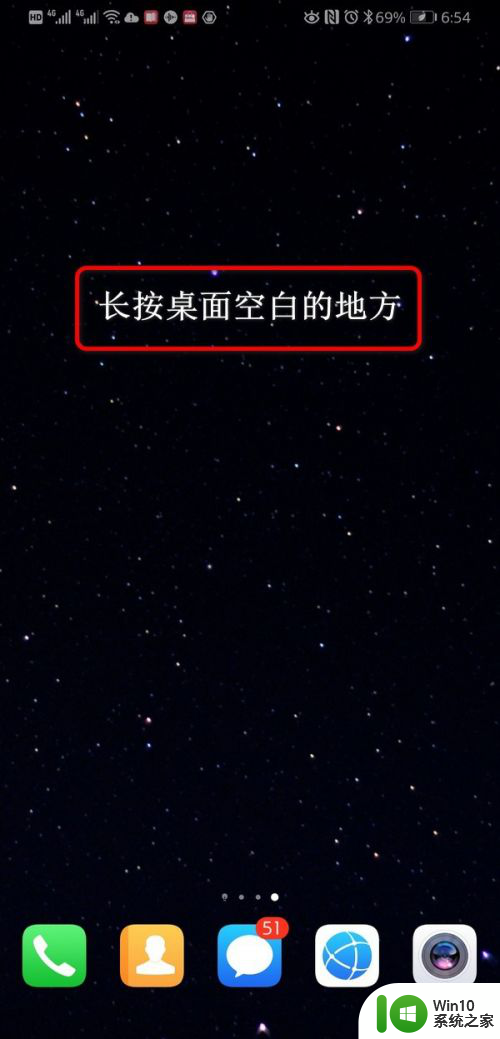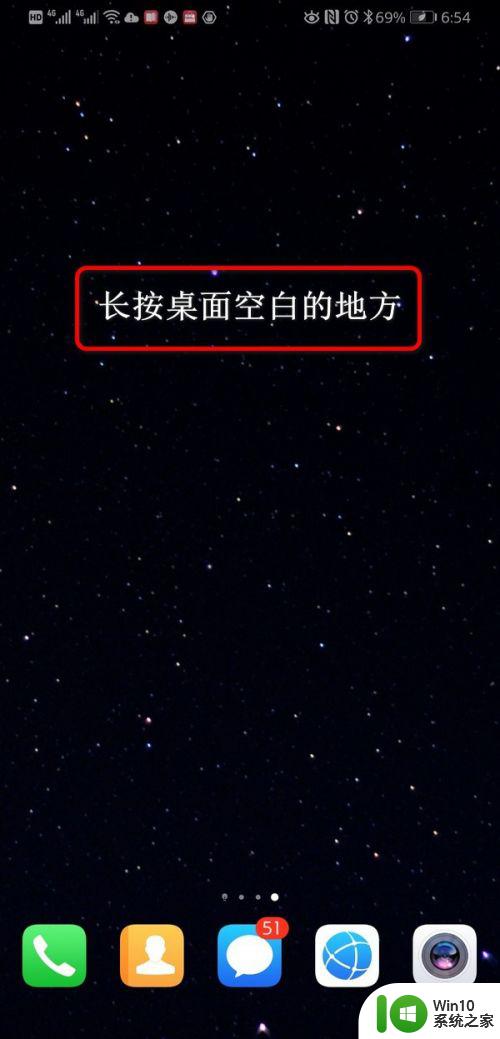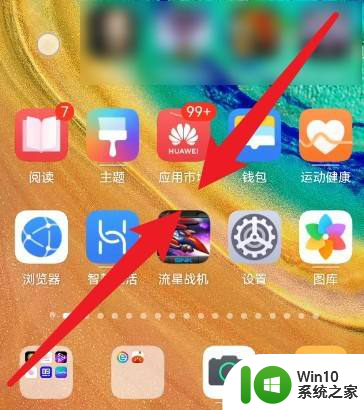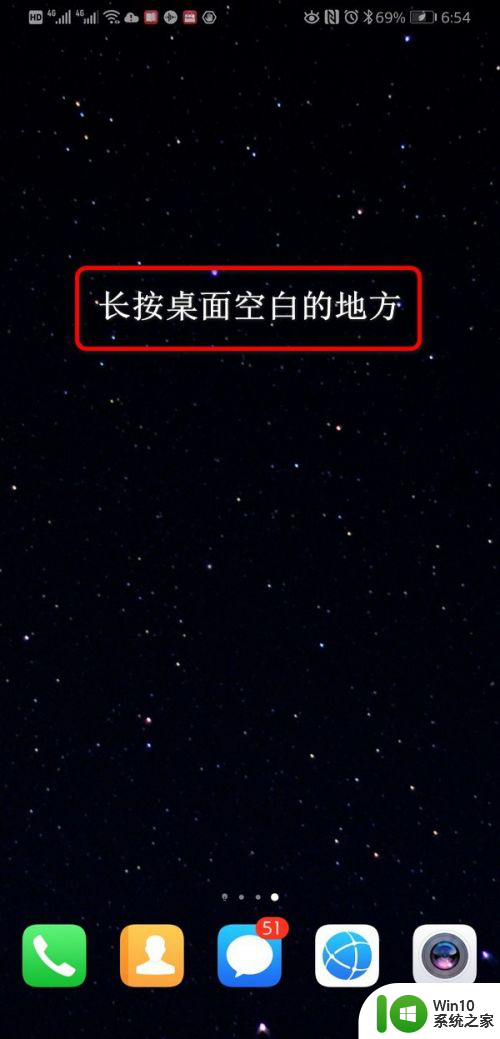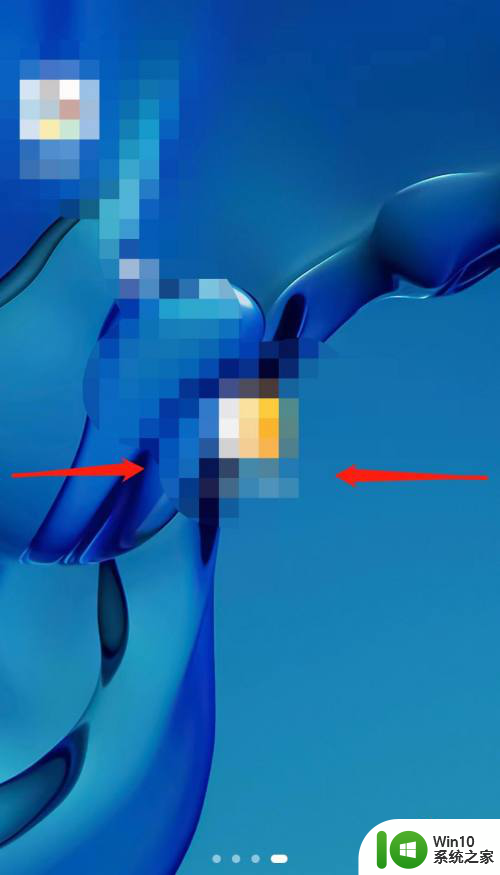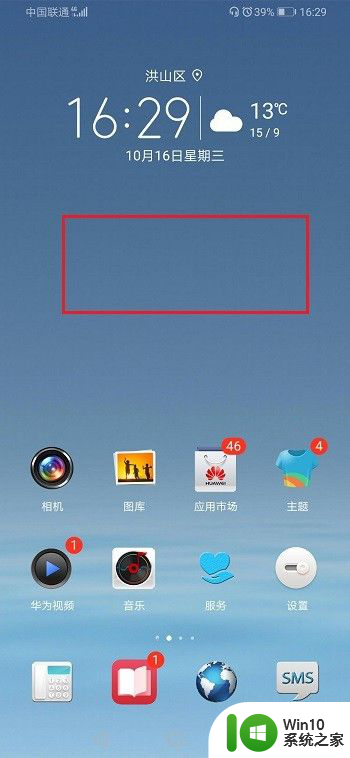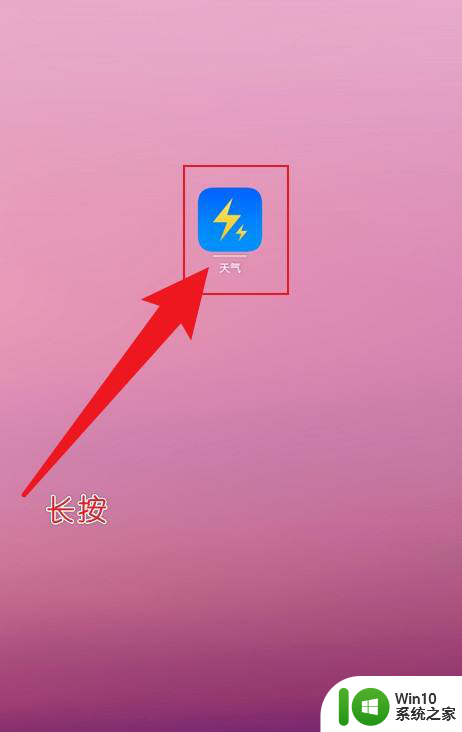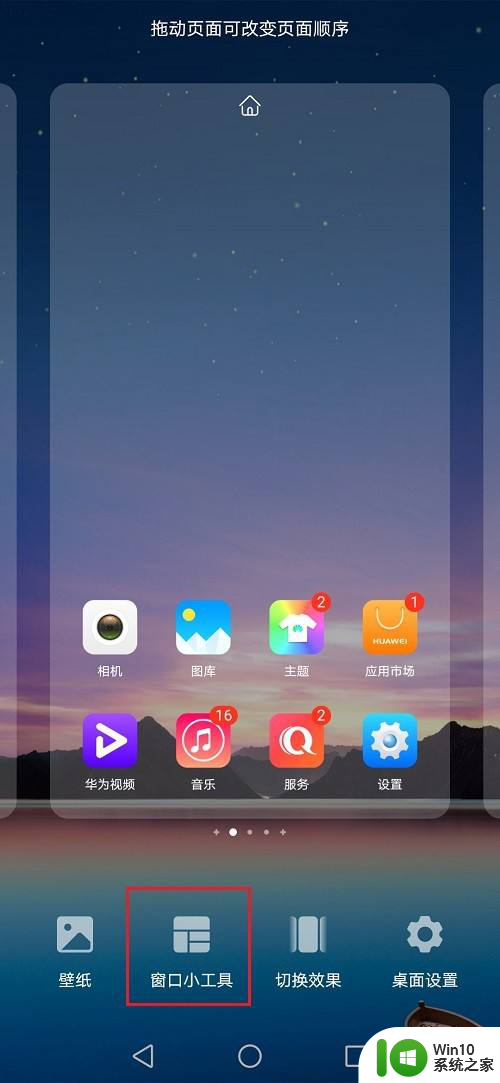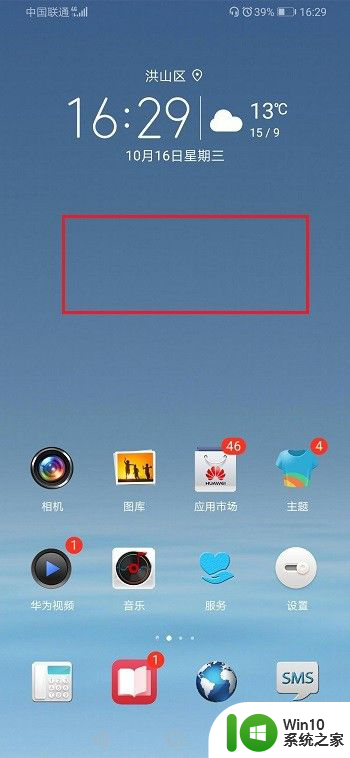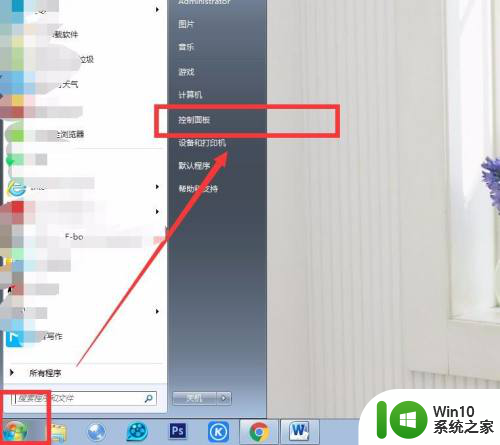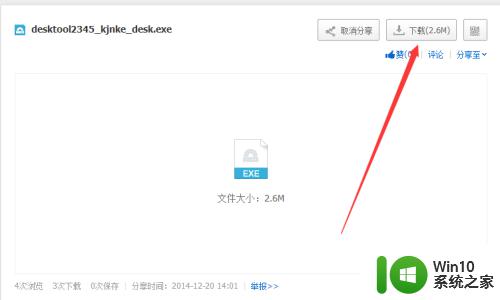手机桌面天气显示设置 手机桌面天气和日期设置方法
更新时间:2024-01-23 10:59:35作者:jiang
在这个信息爆炸的时代,手机成为了我们生活中不可或缺的一部分,而手机桌面天气显示设置以及手机桌面天气和日期设置方法,则是让我们更加方便地获取天气信息和实时日期的重要功能。通过手机桌面天气显示设置,我们可以轻松地查看当前的天气情况,无论是晴天、雨天还是阴天,都一目了然。而手机桌面天气和日期设置方法,则可以让我们在桌面上直接显示天气和日期,不再需要打开天气应用或者查看日历。这样的设置,不仅节省了我们的时间,也让我们更加便捷地规划和安排自己的生活。
方法如下:
1.打开手机,长按桌面空白的地方。
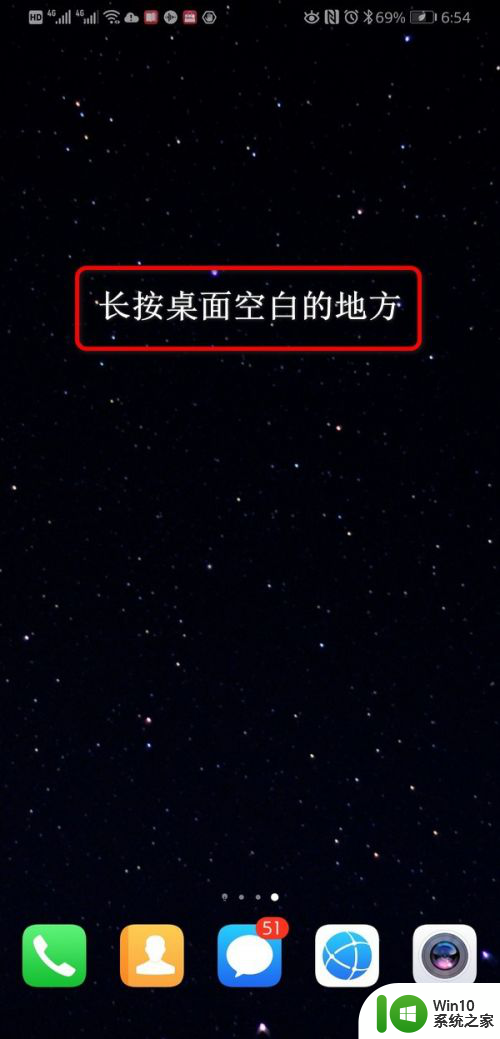
2.手机下方弹出4个选项,点击窗口小工具。
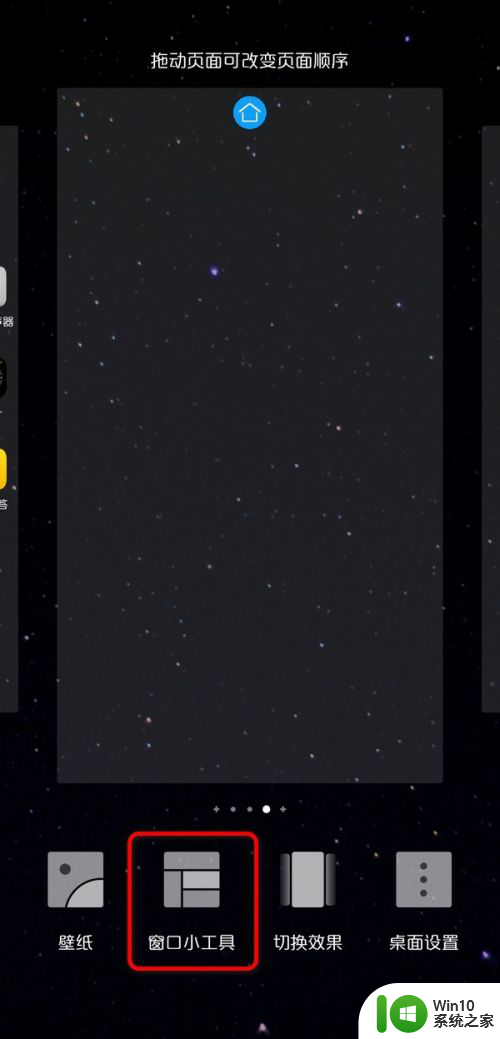
3.进入窗口小工具,点击天气。
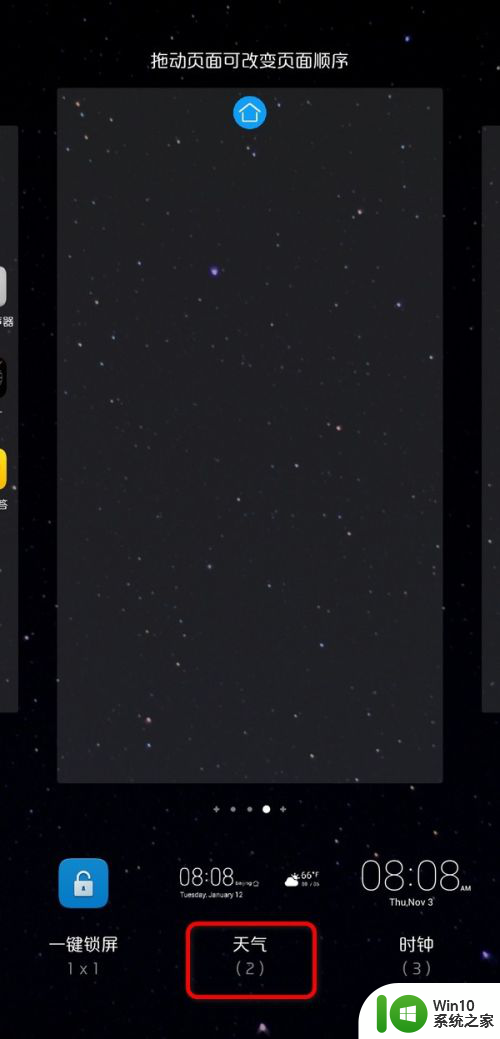
4.点击天气后,页面会弹出2个天气的模板,点击任意一个天气模板。
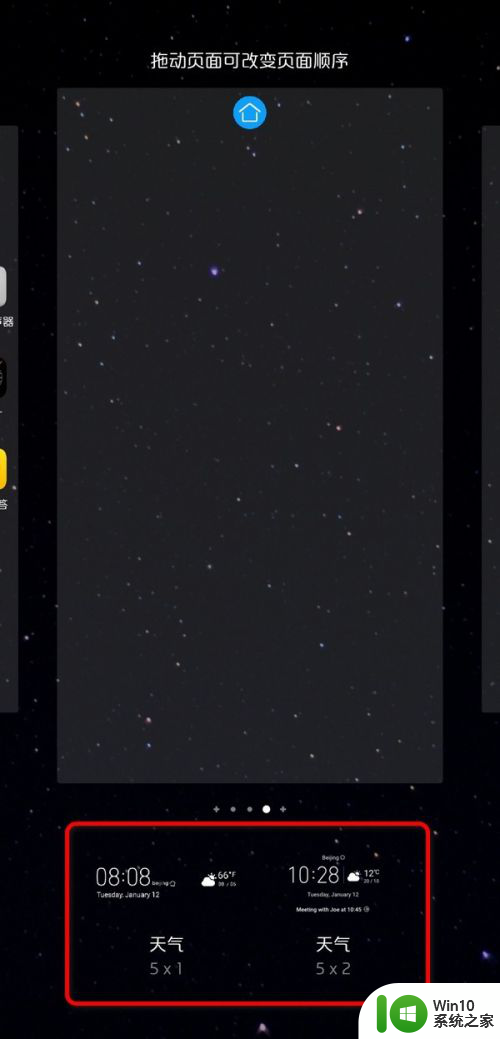
5.点击任意天气模板后,手机桌面就会弹出天气和日期的内容了。
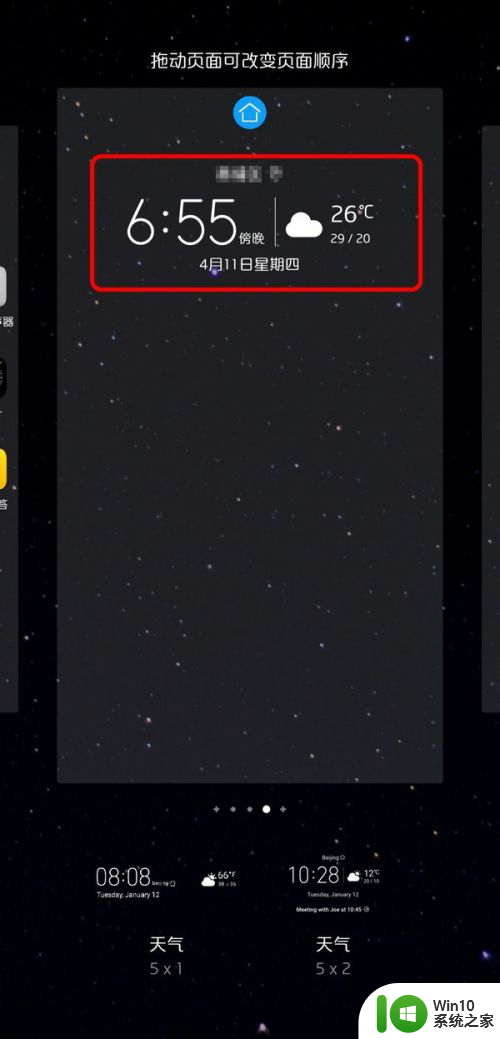
6.如果以后不想让手机桌面显示天气和日期了,长按天气模块。点击移除即可。
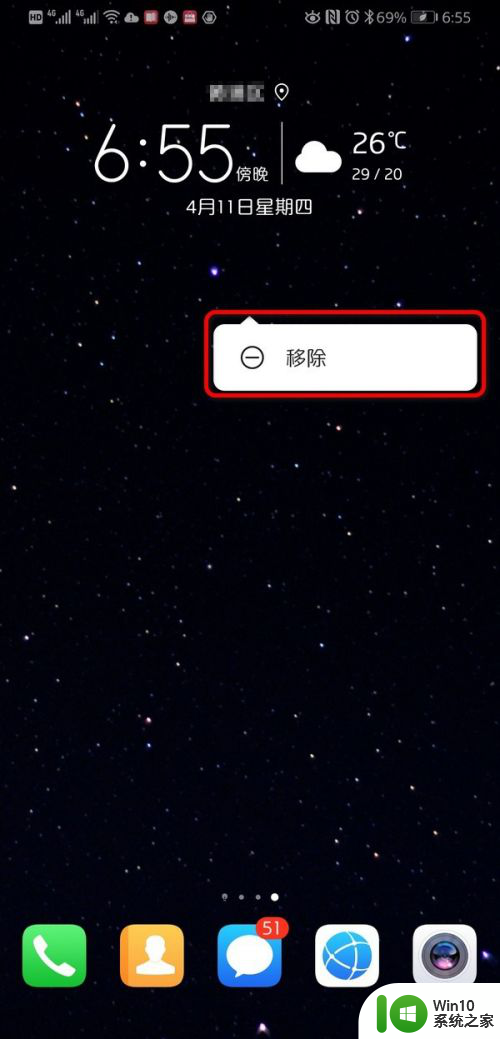
7.按住天气模块,然后拖动,还可以调整天气模块的位置。
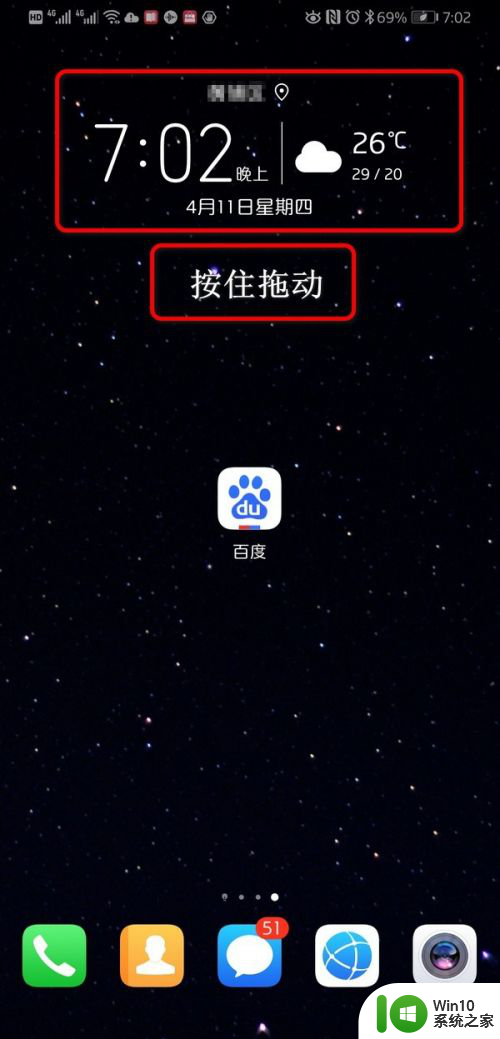
以上就是手机桌面天气显示设置的全部内容,如果你遇到这个问题,可以尝试按照以上方法解决,希望这些方法对你有所帮助。